Spis treści
- Översikt: Verktyg för återställning av lösenord för Windows 7
- Verktyg för återställning av lösenord för Windows 7 - Topplista
- Slutsats
Behovet av pålitliga och effektiva lösningar för lösenordsåterställning är ett starkt argument för sig själv i datormiljön. I en situation där en användare är utestängd från ett datorsystem som kör Windows 7, kan behovet av sådana verktyg för lösenordsåterställning vara den enda tillgängliga lösningen. I den här artikeln syftar EaseUS till att utforska de bästa tillgängliga lösningarna för lösenordsåterställning och återställning för att säkerställa att kritiska scenarier kan lösas till användarnas belåtenhet utan att kompromissa med säkerheten.
Men strävan efter att anta den bästa tillgängliga lösenordsåterställningsapplikationen kräver några faktorer som måste beaktas, som beskrivs nedan:
Driftssvårigheter, säkerhet, kompatibilitet och applikationseffektivitet.
Dela dessa faktorer för att hjälpa andra att göra ett klokt val när du väljer ett verktyg för återställning av lösenord för Windows 7.
Översikt: Verktyg för återställning av lösenord för Windows 7
När vi har nollställt de väsentliga övervägandena när vi valde det perfekta lösenordsåterställningsverktyget kommer vi att utforska de som passar ramverket. I det här avsnittet presenterar vi våra läsare den mest effektiva lösningen för lösenordsåterställning; vi navigerar i styrkorna och svagheterna hos varje verktyg, vilket ger våra användare möjlighet att göra ett välgrundat val. Därför ber jag dig att dela, läsa och dela artikeln för att maximera spridningen av informationen.
Tabellen nedan presenterar kortfattat funktionerna och jämförelsen av de bästa tillgängliga verktygen när det gäller de avgörande faktorerna vid användningen:
| Verktyg | Driftssvårigheter | Säkerhet | Storlek | Effektivitet |
|---|---|---|---|---|
| EaseUS Partition Master | Nybörjarvänlig | Hög | 30 MB | Snabb |
| Ophcrack | Måttlig | Måttlig | 15 MB | Variabel |
| Microsoft Password Reset Disk | Måttlig | Hög | Ingår | Långsam |
| PassFab4 WinKey | Måttlig | Hög | 400 MB | Snabb |
| Gratis installationsskiva för Windows 7 | Komplicerad | Hög | Diskutrymme | Måttlig |
I ljuset av ovanstående överväganden, samtidigt som man väljer de bästa tillgängliga lösenordsåterställningsverktygen för Windows 7, råder EaseUS Partition Master över sina motsvarigheter på grund av dess högre användarvänlighet och breda utbud av relaterade funktioner.
Verktyg för återställning av lösenord för Windows 7 - Topplista
Checklistan nedan sammanfattar de väsentliga faktorerna med avseende på funktionerna och alternativen som är tillgängliga för nämnda Windows 7-verktyg för återställning av lösenord och återställning. En detaljerad studie av de ovan nämnda verktygen angående deras respektive tillverkare, syften och funktioner utarbetas nedan:
1. EaseUS Partition Master
EaseUS Partition Master Pro kan anses vara den bästa möjliga på listan när det gäller användarvänlighet och effektivitet. Det kan också vara den att välja på om datasäkerheten spelar en avgörande roll i nämnda val. Dess användarvänlighet gör det till det bästa valet för dem med begränsad teknisk expertis, vilket hjälper dem att effektivt hantera lösenordsåterställning och diskpartitioneringsalternativ. Applikationen är till hjälp för att återställa lösenord och förlorade eller raderade dokument och multimediafiler med en avundsvärd framgångsfrekvens.
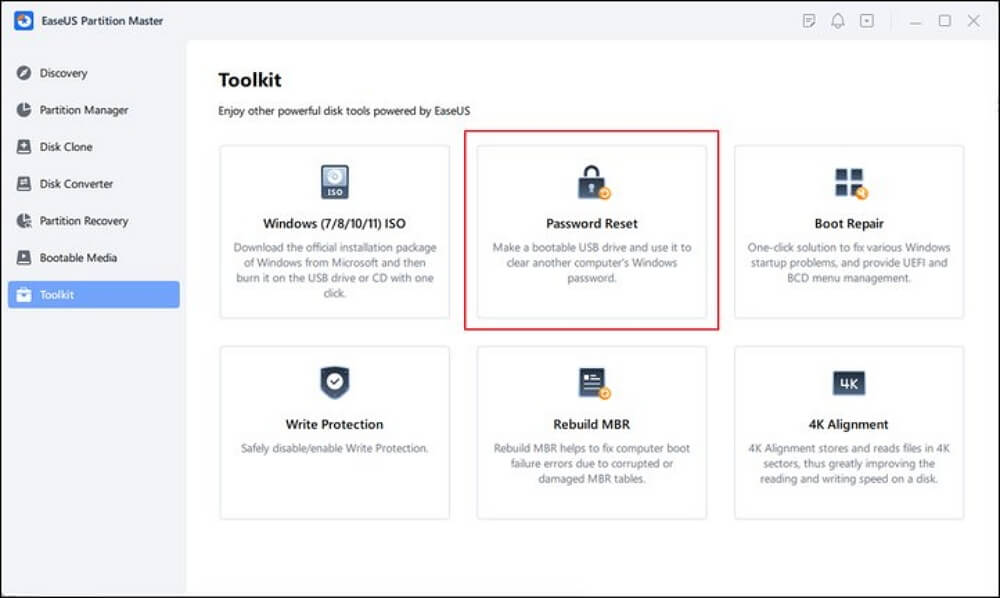
Tillverkare: EaseUS
Syfte: Det syftar till att förse användare med diskpartitionshanteringslösningar, som att skapa, formatera och hantera diskpartitioner och lösningar för lösenordsåterställning.
Funktionen för återställning av lösenord: Funktionen för återställning av partition tillåter återställning av raderade eller förlorade partitioner med användardata, inklusive glömda lösenord.
Nyckelfunktioner:
- Kloning och migrering av diskar
- MBR-till-GPT-konvertering
- Skapa en Windows 10-lösenordsåterställnings-USB för en annan dator
- Lås upp bärbar dator från Dell/Lenovo/ASUS/Acer utan lösenord
| 👍Proffs | 👎Nackdelar |
| Användarvänligt GUI | Betalversion krävs för full funktionalitet |
| Bästa verktyg för partitionshantering | Endast Windows |
| Dataåterställningsprocess | |
| Stöder olika filsystem |
Ladda ner länk:
Citat om professionell recension: "Easeus Partition Master Professional Edition ($40, gratis demo) är ett av programmen du bör överväga. Från och med den nuvarande versionen 9.1 är det lika bra som vad som helst där ute i nästan alla aspekter." - Från PCWorld
För att sammanfatta, även om programvaran inte är helt gratis eller öppen källkod, är den den bästa tillgängliga när det gäller diskpartitioneringsalternativ.
2. Ophcrack
Ophcrack är ett gratis verktygsprogram och en öppen källkodsapplikation för Windows 7 lösenordsåterställning. Det används ofta i kriminaltekniska undersökningar över hela världen. Den använder Password Hashing-mekanismen där lösenordet omvandlas till en kort sträng av alfanumerisk kod genom en krypteringsalgoritm, och därigenom förhindrar cyberkriminell åtkomst.
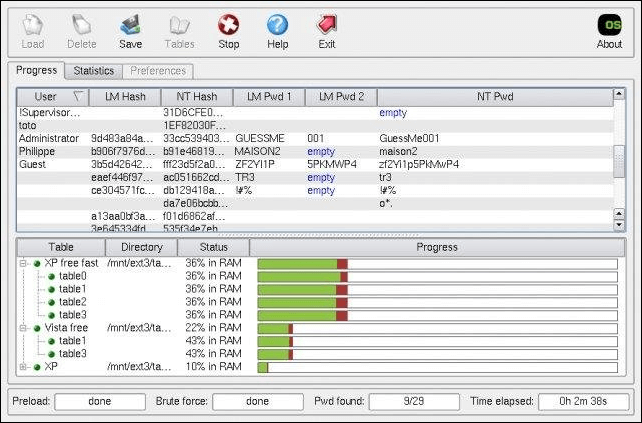
Tillverkare: Ophcrack Team
Syfte: Det är ett verktyg för återställning av lösenord med öppen källkod som syftar till att återställa Windows-lösenord genom regnbågstabeller och hashing som underlättas genom krypteringsalgoritmer.
Lösenordsåterställningsfunktion: Återställer Windows-lösenord med hjälp av hash- och regnbågstabelltekniker, vilket underlättar hämtning av det ursprungliga lösenordet.
Nyckelfunktioner:
- Gratis och öppen källkod
- Lösenordsåterställning via hash- och regnbågstabeller
- Grafiskt gränssnitt
- Återställning av lösenord offline
| 👍Proffs | 👎Nackdelar |
| Öppen källkod | Mindre effektivt för komplexa eller längre lösenord |
| Installation krävs inte | Det kanske inte fungerar för de senaste Windows-versionerna |
| Stödjer alla versioner av Windows |
Ladda ner länk: https://ophcrack.sourceforge.io/
Citat om recension: "Ophcrack är ett kapabelt verktyg för återställning av lösenord med öppen källkod som är särskilt användbart för enklare Windows-lösenord, och erbjuder ett lättanvänt gränssnitt och effektiv återställning med regnbågstabeller." - Från ITPro
Applikationen har sina egna fördelar och nackdelar när det gäller att återställa Windows 7-lösenord, som alla andra; dock kan experter bara utforska och använda detta verktyg till fullo.
Dela den här artikeln för att låta fler användare veta om dessa verktyg för lösenordsåterställning.
3. Microsoft Password Reset Disk
Användarvänlighetsmärken och försumbara risker för dataförlust gör denna applikation till en av de mest pålitliga inom Windows 7-lösenordsåterställningsområdet. Eftersom verktyget endast tillhandahålls av Microsoft är programmets tillförlitlighet på topp, vilket gör det möjligt för användare att skapa disketter för lösenordsåterställning och återställa Windows 7-lösenord med USB , vilket avsevärt ökar portabilitetskvoten.
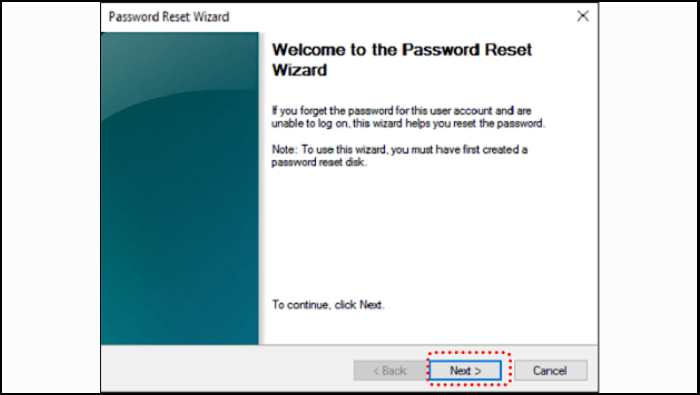
Tillverkare: Microsoft
Syfte: Verktyget är utformat för att hjälpa Windows 7-användare att hämta eller återställa lösenord för lokala konton om de glöms bort.
Lösenordsåterställningsfunktion: Det kan tillåta användare att skapa lösenordsåterställningsdiskar i förväg och använda samma för att återställa sitt Windows-lösenord.
Nyckelfunktioner:
- Lösenordet för lokalt konto återställs
- Behöver USB-enheter
- Windows inbyggd funktion
| 👍Proffs | 👎Nackdelar |
| Integrerad i Windows | Det måste skapas i förväg. |
| Lätt att använda | Begränsat stöd för onlinekonton. |
| Ingen tredjepartsapplikation inblandad | Det kommer inte att fungera om lösenordet ändras efter att disken skapats. |
Nedladdningslänk: NA
Citat om recension: "Microsofts lösenordsåterställningsdisk är en värdefull inbyggd funktion för Windows-användare att snabbt få åtkomst till sina lokala konton, förutsatt att de har skapat återställningsskivan i förväg." - Från G2
Applikationen har sin egen andel av komplexiteten, och funktionerna för återställning är tillämpliga i begränsade scenarier.
Lösenordsåterställningsskiva Windows 7: Hur man skapar och använder
Hur skapar du en diskett för lösenordsåterställning för Windows 7? Och hur använder du det för att återställa lösenordet för en Windows 7-dator? Den här artikeln innehåller detaljerade guider om dessa frågor. Dyk in i lärande.
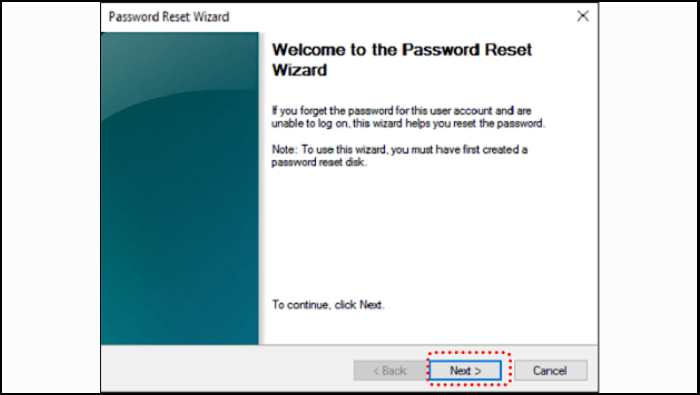
4. PassFab 4WinKey
En av de mest effektiva mjukvarorna i Windows 7 Lösenordsåterställning, applikationen skryter med att säkerställa slutförandet av återställningsprocessen inom 5 minuter med en fenomenal framgångsfrekvens. Den kan stödja ett brett utbud av hårdvara och säkerställa optimal säkerhet, kompletterat väl med dess användarvänliga gränssnitt.

Tillverkare: PassFab
Mål: PassFab 4WinKey är ett exklusivt verktyg för återställning och återställning av lösenord för Windows som är utformat för att hjälpa användare att få åtkomst till sina Windows-konton.
Lösenordsåterställningsfunktion: Den tillåter återställning av Windows 7-lösenord för lokala och Microsoft-konton.
Nyckelfunktioner:
- Windows lösenordsåterställningsverktyg för Microsoft fristående konton.
- Stöd för extern enhet för lösenordsåterställning.
- Användarvänligt gränssnitt
| 👍Proffs | 👎Nackdelar |
| Gäller för fristående Microsoft-konton. | Testversionen har begränsad funktionalitet. |
| Användarvänligt gränssnitt | Diskhantering och partitioneringsfunktioner ingår inte |
| Ger regelbundna uppdateringar och support |
Ladda ner länk: https://www.passfab.com/windows-password-recovery/how-to-use-passfab-4winkey.html
Citat om recension: "PassFab 4WinKey är ett omfattande Windows-lösenordsåterställningsverktyg som utmärker sig i sin användarvänliga design, effektiva lösenordsåterställning och snabba uppdateringar." - Från SYSGeeker
I sin helhet kan nämnda applikation endast vara till hjälp om den betalda versionen används. Frånvaron av andra diskhanteringsverktyg är en nackdel jämfört med dess motsvarigheter.
5. Gratis installationsskiva för Windows 7
Även om den primära uppgiften för installationsskivan för Windows 7 är att installera eller reparera Windows OS, kan den också hjälpa till att återställa eller återställa lösenord. Lösenordsåterställningen underlättas genom systemåterställning eller kommandoradsinstruktioner från Windows Terminal, genom vilka inbyggda administratörskonton också kan aktiveras.

Tillverkare: Microsoft
Syfte: Windows 7 Installation Disk används främst för att installera eller reparera Windows 7
Lösenordsåterställningsfunktion : Installationsskivan kan användas för att komma åt Windows Terminal för att utföra återställning av lösenord för lokalt konto eller återställning.
Nyckelfunktioner:
- Windows 7 installation och återställning
- Windows Terminal-åtkomst för systemreparation och lösenordsåterställning
- Stöd för återställning av systembild
| 👍Proffs | 👎Nackdelar |
| Windows integrerat | Risker för dataförlust under ominstallation |
| Flera systemåterställningsalternativ | Kräver teknisk expertis för lösenordsåterställning |
| Du kan också reparera och installera om operativsystemet | Upphört stöd för Windows 7 sedan januari 2020 |
Nedladdningslänk: NA
Citat om recension: "Den kostnadsfria installationsskivan för Windows 7 är ett mångsidigt verktyg för systeminstallation och reparation, men den kan också fungera som en sista utväg för lösenordsåterställning. Den bör dock användas med försiktighet för att undvika dataförlust." - Från G2
Slutsats
Sammanfattningsvis kan artikeln betraktas som en omfattande guide som syftar till att ge Windows-användare möjlighet att använda de bästa möjliga metoderna och verktygen i händelse av Windows 7-lösenordsåterställning. Användare kan hänvisa till och dela artikeln för att sprida medvetenhet om de olika verktyg och verktyg som är tillgängliga för lösenordsåterställning och, med tanke på fördelarna och nackdelarna med var och en, kan de nollställa sitt val.
Vanliga frågor om verktyg för återställning av lösenord för Windows 7
De nedan nämnda vanliga frågorna är utformade för att täcka de vanligaste frågorna relaterade till verktyg för lösenordsåterställning. Kontakta oss gärna om du har ytterligare frågor.
1. Hur tvingar jag fram en lösenordsåterställning på Windows 7?
Om du inte kommer ihåg ditt Windows 7-lösenord eller behöver återställa det, kan du följa stegen nedan:
Steg 1. Tryck upprepade gånger på F8 efter att ha startat om datorn innan Windows-logotypen visas, så att du kommer till Avancerade startalternativ.
Steg 2. Välj alternativet Felsäkert läge med kommandotolk.
Steg 3. I kommandotolken, nätanvändare [användarnamn] [nytt lösenord] för att återställa det befintliga lösenordet.
2. Hur återställer du ditt Windows 7-lösenord med en startbar USB?
För att återställa Windows 7-lösenordet med startbara USB-enheter, kan de nedan nämnda stegen utföras:
Steg 1. Sätt i den startbara USB-enheten i din dator för att starta från den.
Steg 2. Välj önskat språk och tangentbordsinmatningsmetod.
Steg 3. På nästa skärm väljer du Reparera din dator.
Steg 4. Välj Windows 7-installationen från listan och klicka på Nästa.
Steg 5. Välj kommandotolken från systemåterställningsalternativen.
Steg 6. Ange följande kommando för att återställa lösenordet nätanvändare [användarnamn] [nytt lösenord]
3. Finns det ett gratis verktyg för återställning av lösenord för Windows?
Bland många verktyg för återställning och återställning av lösenord som är tillgängliga på marknaden gratis, kan EaseUS Partition Master vara det mest eftertraktade och rekommenderade valet. Dess användarvänliga funktioner och grundläggande lösenordsåterställningsfunktioner kan hjälpa oerfarna användare att enkelt följa de tillgängliga instruktionerna och återställa sina lösenord. Allt du behöver göra är att följa stegen som nämns i den här artikeln, och du borde vara bra att gå!
Powiązane artykuły
-
7 + Fixar: Saknat operativsystem eller operativsystem hittades inte
/2025/03/18
-
Uppgradera macOS Disk till ny hårddisk/SSD med komplett guide 2024
/2024/12/23
-
Gratis nedladdning HDD Regenerator Crack + Serial Key (säkert alternativ)
![author icon]() Joël/2024/12/22
Joël/2024/12/22
-
Hur man initierar SSD/HDD gratis | 3 användbara tips
![author icon]() Joël/2024/10/23
Joël/2024/10/23
